电脑版网易云音乐使用云盘的方法
2022-09-28 15:47:38作者:极光下载站
很多小伙伴在使用电脑版网易云音乐的时候都会发现自己的网易云音乐页面左侧有一个音乐云盘选项,这个功能恩多小伙伴都不知道该如何使用,其实网易云音乐中的音乐云盘可以帮助我们储存本地的音乐文件,我们可以将自己电脑中下载的音乐上传到云盘中,方便我们随时进行播放或下载。使用音乐云盘的方法也很简单,我们可以点击上传音乐选择将自己电脑中已有的音乐文件上传,还可以在音乐云盘页面点击播放歌曲或是将歌曲下载到电脑中。有的小伙伴可能不清楚具体的操作方法,接下来小编就来和大家分享一下电脑版网易云音乐使用云盘的方法。
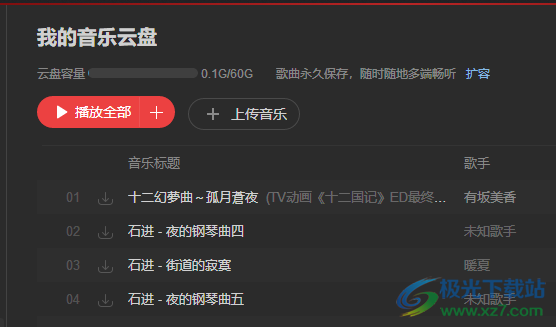
方法步骤
1、第一步,我们先找到电脑上的网易云音乐软件,然后右键单击该软件图标并在下拉列表中选择“打开”选项
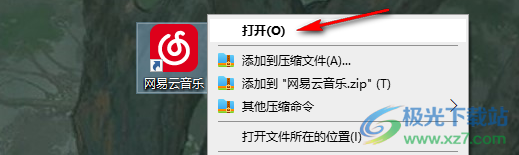
2、第二步,进入网易云音乐页面之后,我们在页面左侧列表中找到“我的音乐云盘”选项,点击打开该选项

3、第三步,在我的音乐云盘页面中,我们点击“上传音乐”选项,然后在文件夹中找到自己需要上传的歌曲文件点击“选择”
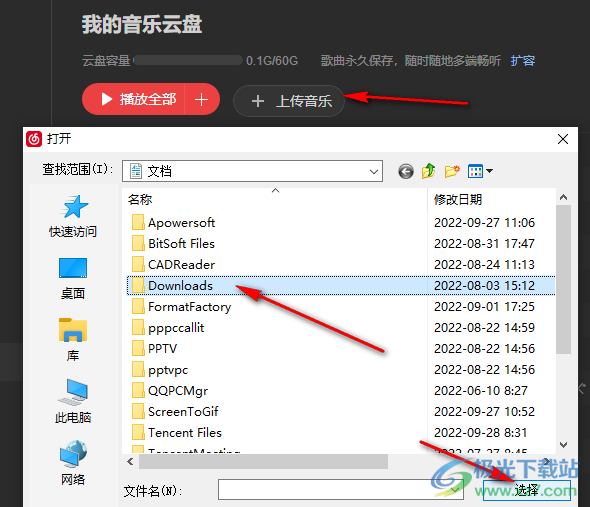
4、第四步,我们也可以在云盘页面中点击全部播放选项播放歌曲或是点击下载按钮下载歌曲
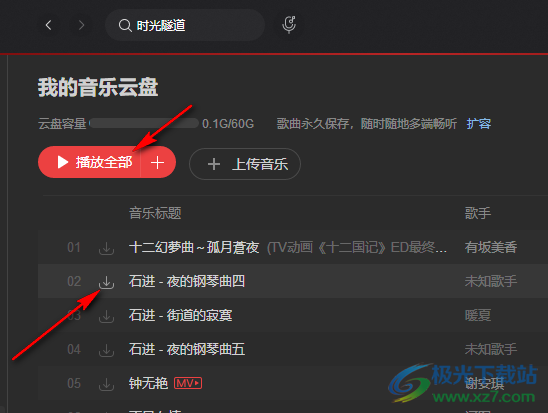
以上就是小编整理总结出的关于电脑版网易云音乐使用云盘的方法,我们先打开网易云音乐软件,然后在页面左侧找到我的音乐云盘选项,点击该选项之后,在页面右侧我们可以将电脑中的音乐文件上传至云盘,也可以点击全部播放选项播放歌曲,还可以点击下载按钮下载云盘中的歌曲,感兴趣的小伙伴快去试试吧。
